原文:http://bbs.imufu.cn/thread-371566-1-1.html
上周四海边拍摄活动,WFT、gs2c和我三个人冻成狗。不过,想到终于各自顺利出片,心里还是暖暖的。
别看这北边光害好像挺吓人,其实这是曝光30秒的ISO3200的器材照,其实真实环境还算不错了。LRGB支持10-15分钟一点问题没有。
关于色彩合成,我也和深空群友们一起讨论了很多,游戏猫和musicworm大神给出了相对正统的思路。
深空拍摄不能贪图某些通道独特的细节,因此正统的可见光合成,应该采用LRGB模式,L通道包含所有亮度和细节信息,RGB则提供彩色。由于L与RGB的光谱范围基本一致,因此L+RGB出图的色彩是最接近天体真实的色彩,因而更加和谐并且正常。
当我们L+Ha+RGB出图时,应该说明的是,这种彩色应该叫伪彩色。虽然在色彩和细节方面能够起到一些惊艳的效果,但不如LRGB的传统合成色彩更逼真和舒服。
当拥有了LRGB+HSO七片滤镜的时候,应该心里清楚,彩色合成有所为、有所不为。
下面是L+HA+RGB合成的马头星云,虽然从细节和色彩方面还是具有一定的可看性。但对比LRGB合成,其色彩丰富程度大打折扣。后面我们会看下真实的RGB色彩效果,也开始今天的第一课:如何做RGB合成与校准。
主镜:Explore Scientific CF127ED APO
赤道仪:信达NEQ6pro赤道仪
相机:QHY22
导星:ZWO60280+QHY5
其他:宇隆LRGB+ha滤镜
拍摄:Ha:5min12 10min10 L:5min4 RGB:5min4
处理: MDL, fitworks,PhotoShop CS4
用MDL控制相机和滤镜轮拍摄的彩色通道,fit文件头部已经写入滤镜信息,因此用add files按钮导入到STACK功能时,已经正确分组。这的确很方便。
每组右键选择下色彩通道,这样RGB矩阵就不会出现问题了。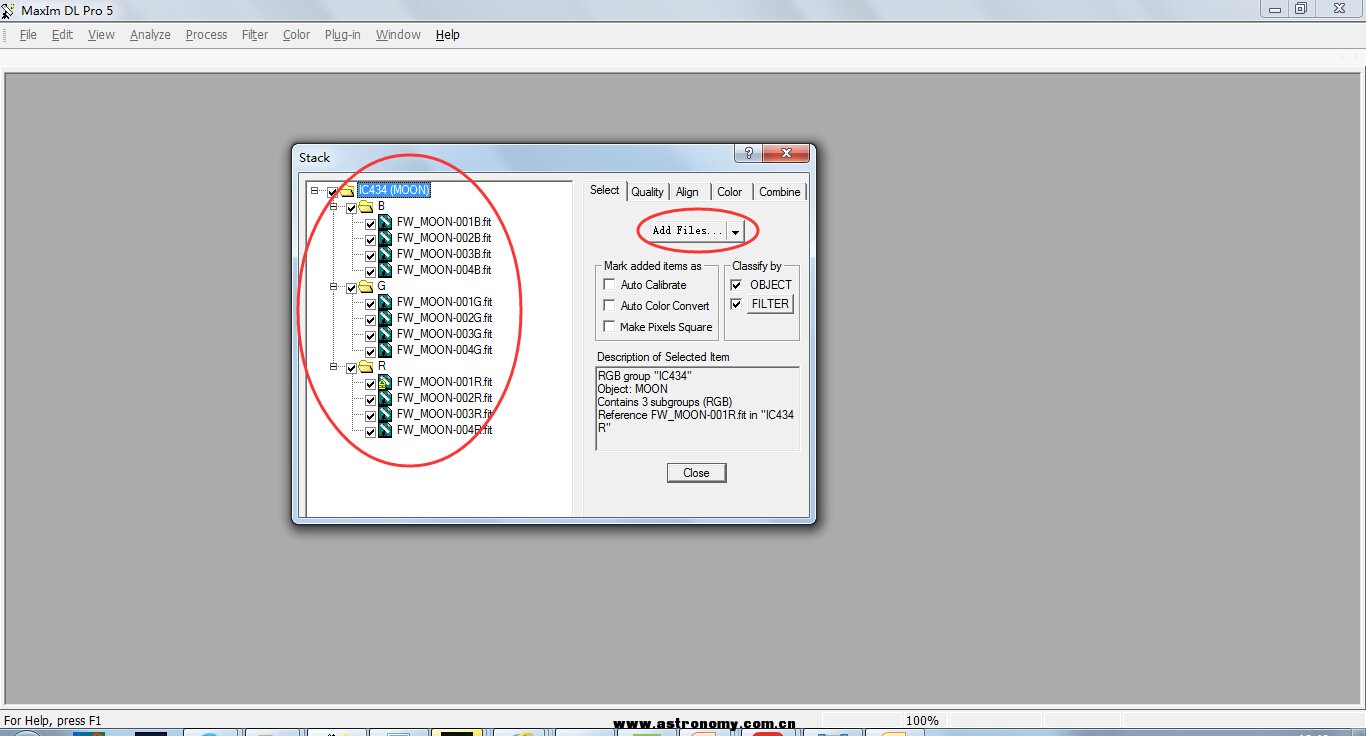
点击color选项进入RGB矩阵,确认下只有对角线是1,其余全是0。之间有看到一些资深爱好者是根据测试得出RGB的最佳比例,并输入到矩阵中。
但其实也不一定准确。因为天光背景由于雾霾,光害,透明度、光害滤镜的型号以及地点变化,可能背景光害每次拍摄都不同,这时按照滤镜默认的经验合成值之后,还需要再做微调。与其这么麻烦,干脆把他留到最后一步再去一次搞定。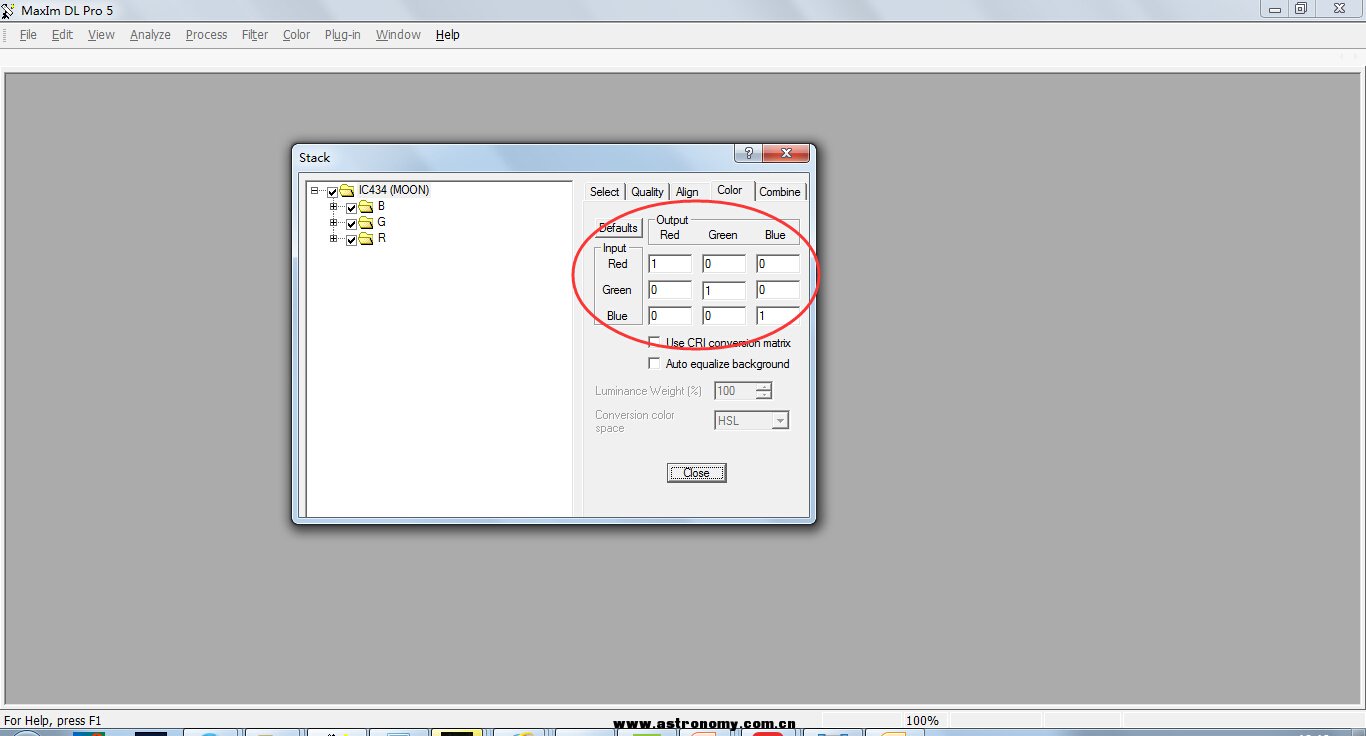
合成前,记得勾选IEEE float(32位浮点)精度,这个精度是最高的,不会损失信息。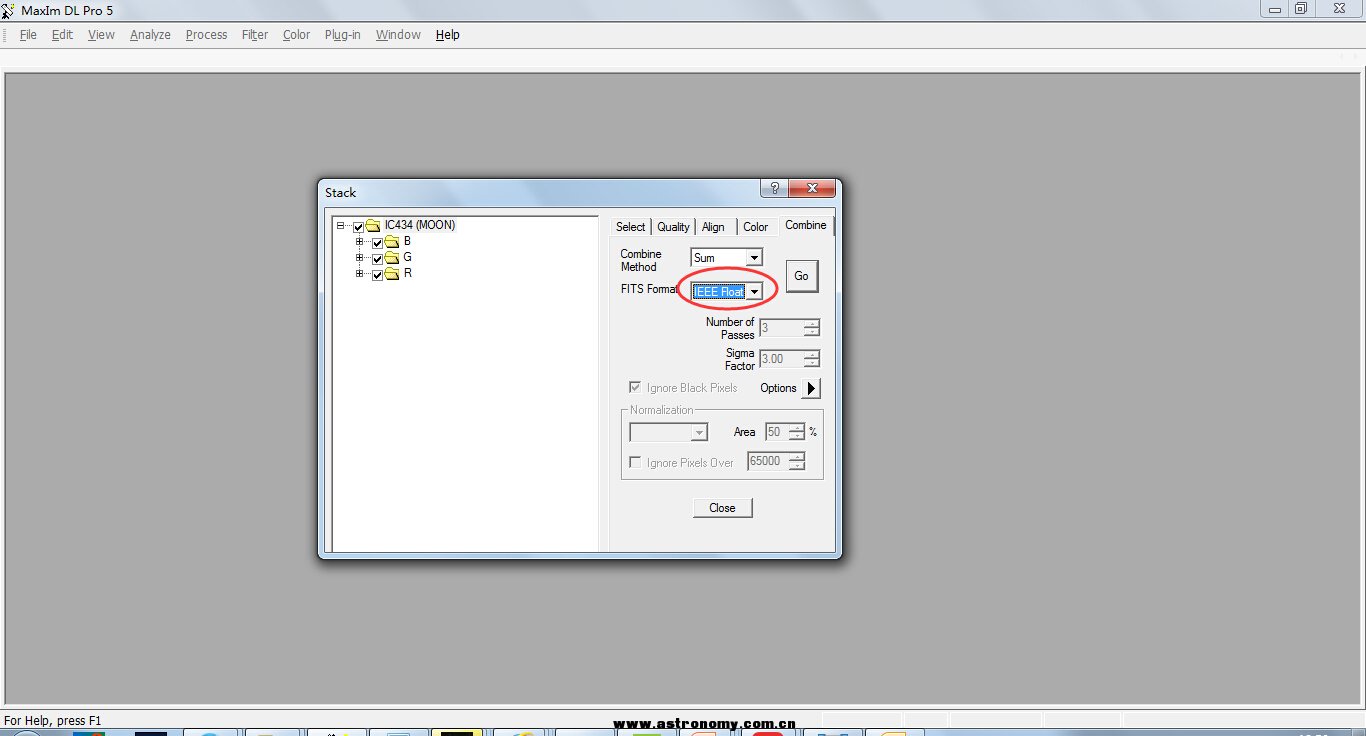
合成完毕,得到下图,一看吓一跳,脸都绿了。怎么办?别怕,打开color balance功能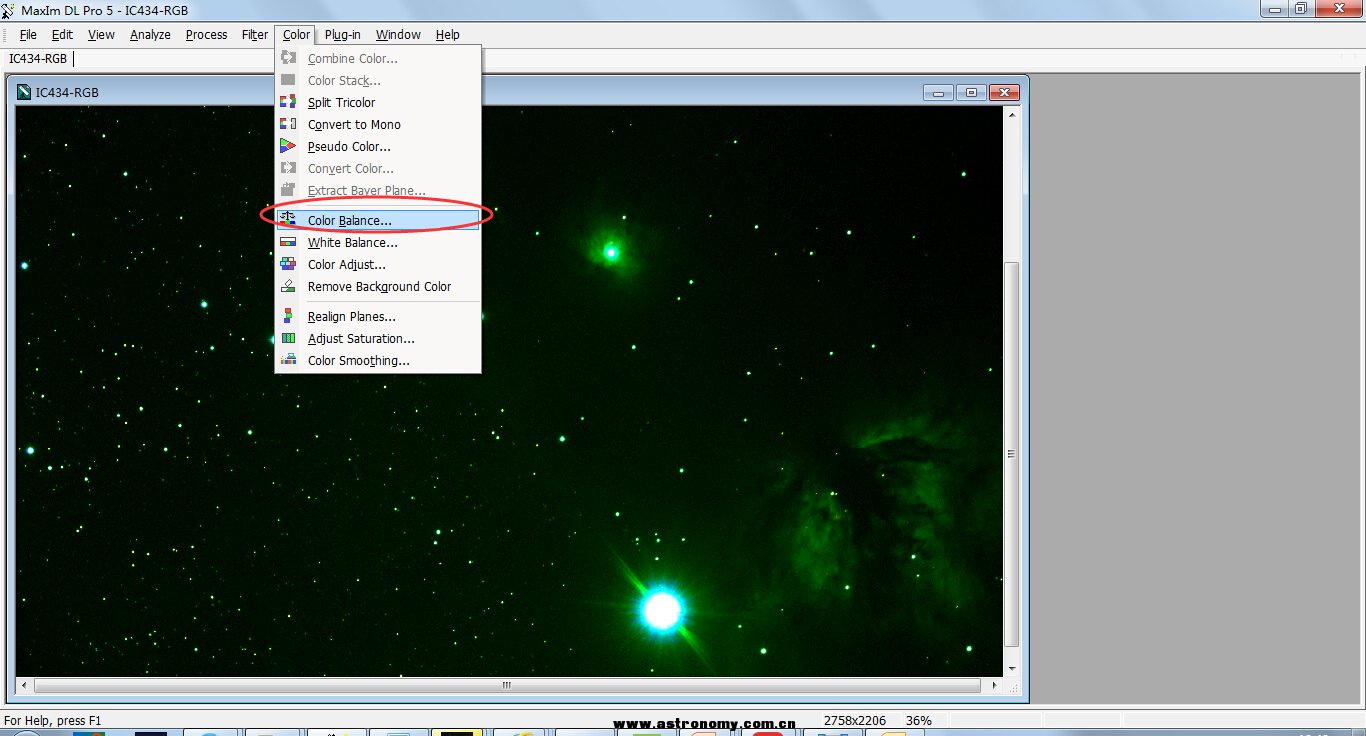
scaling选项reset一下,RGB保持100%。然后在左下角background level(背景水平)这一块功能上点auto,自动计算背景校准的比例,这个功能是对全图背景进行判断的所以不用选择区域。点击OK,完成校准。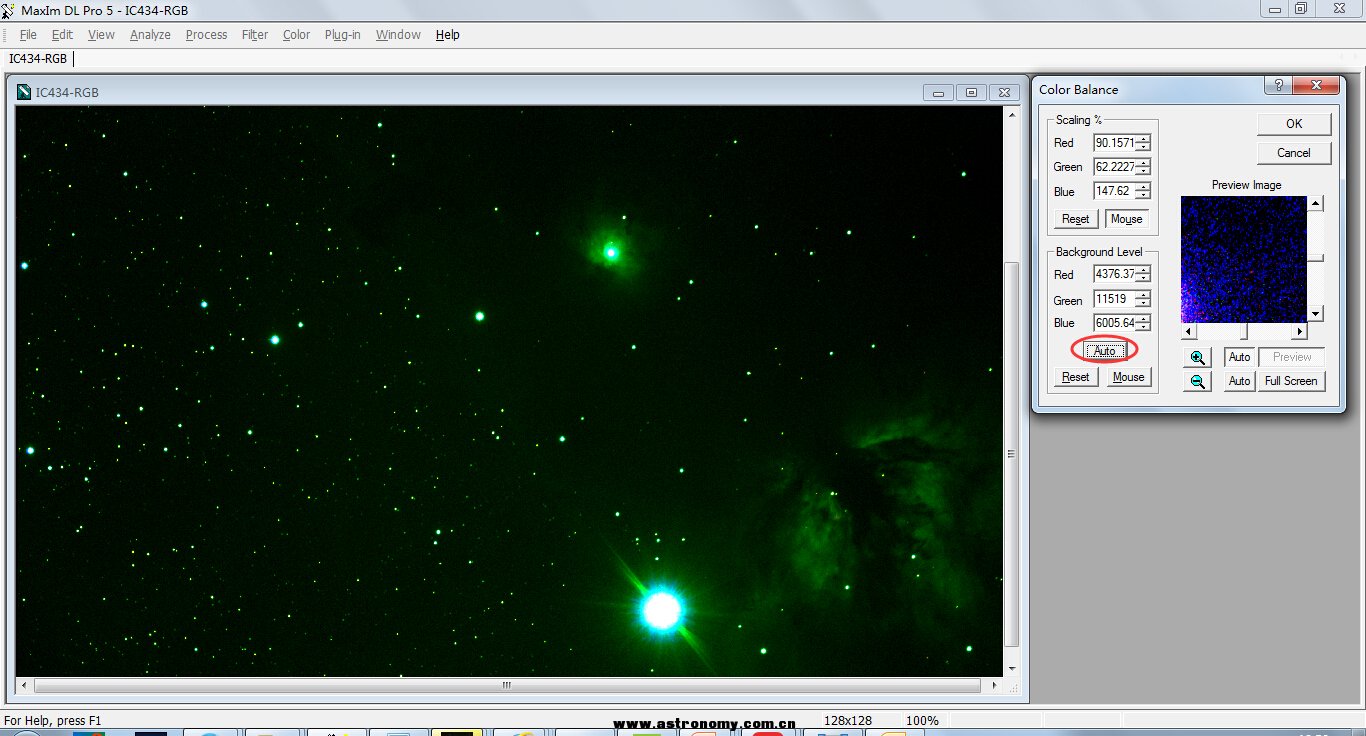
再次打开color balance看一眼,吼吼,RGB背景已经校准到精准到小数点背后两位。相信想达到这样的准确度,靠合成的时候调RGB矩阵不知道要尝试几百次。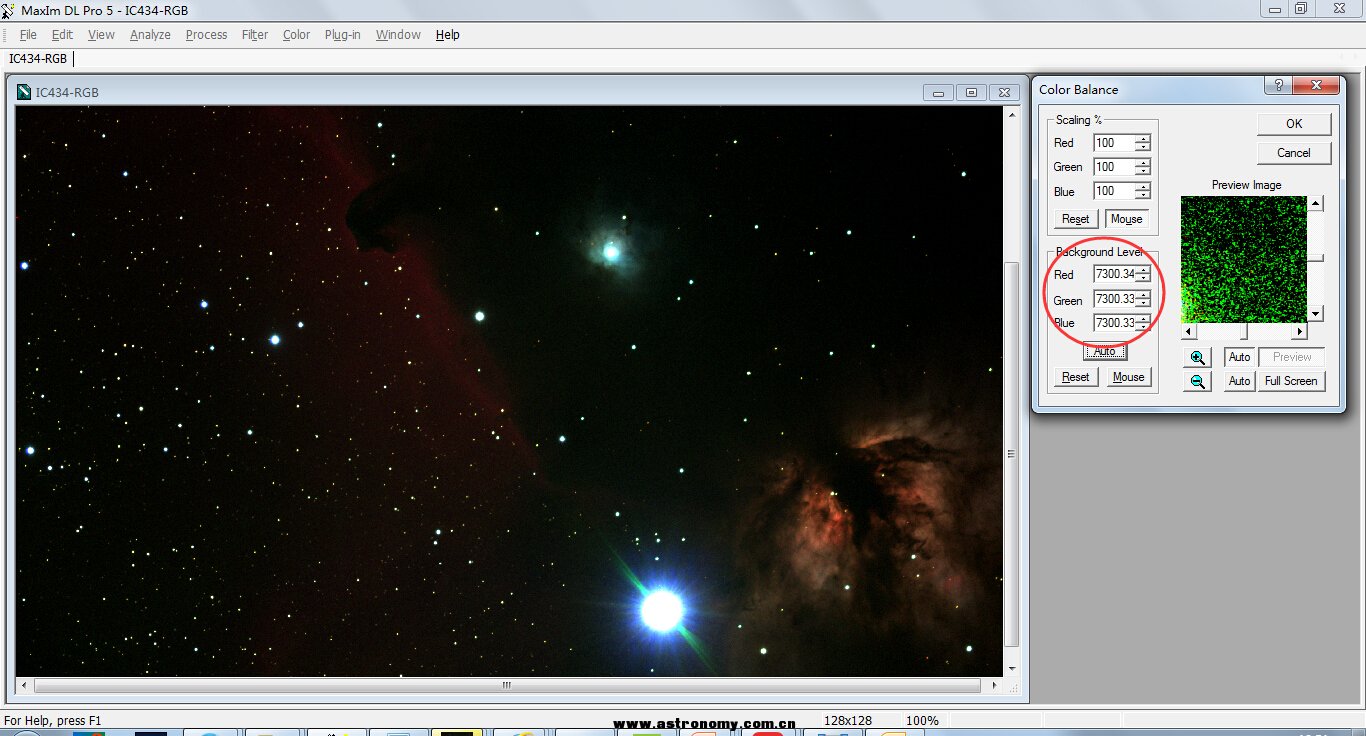
然后做一下DDP拉伸就可以看到效果了。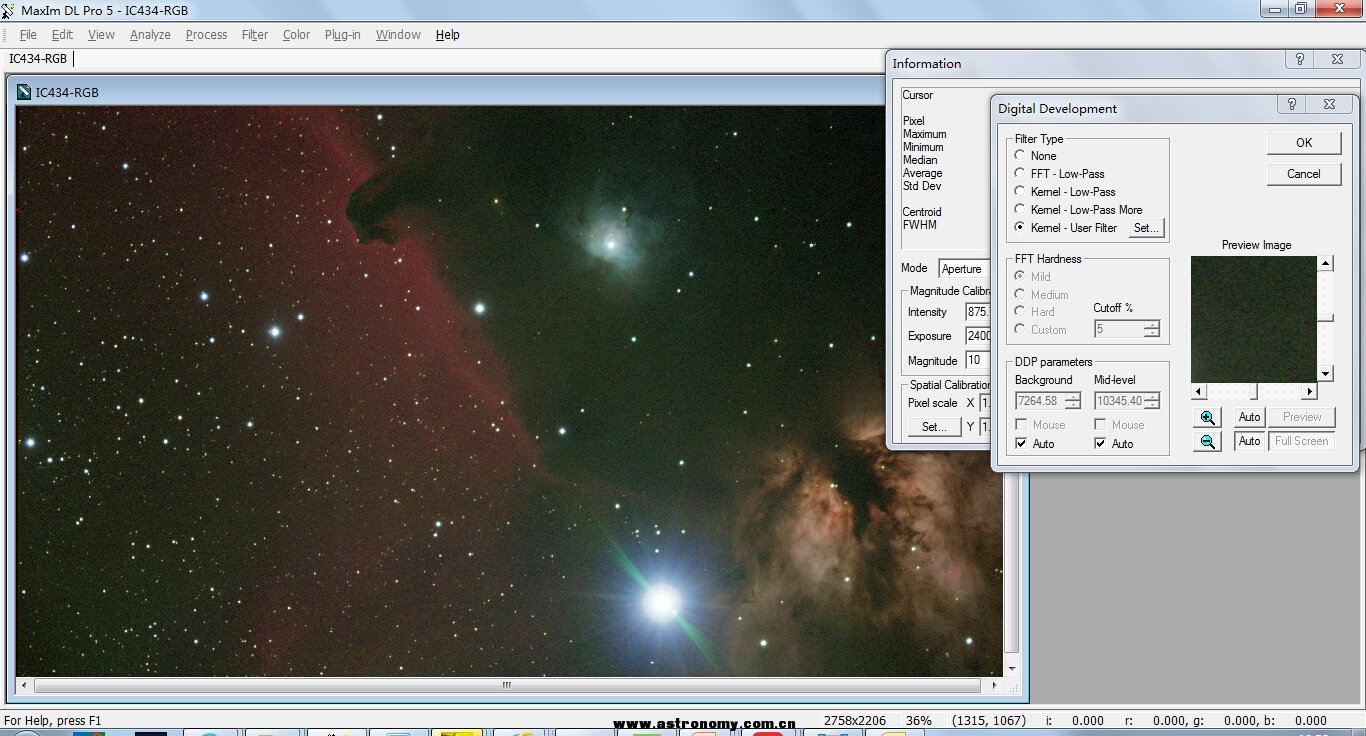
DDP拉伸时最好做手动鼠标选择,因为默认的拉伸太暴力,会切掉部分亮度范围。尽量保证直方图左边和右边都没有被截断,保持一个A字型波浪。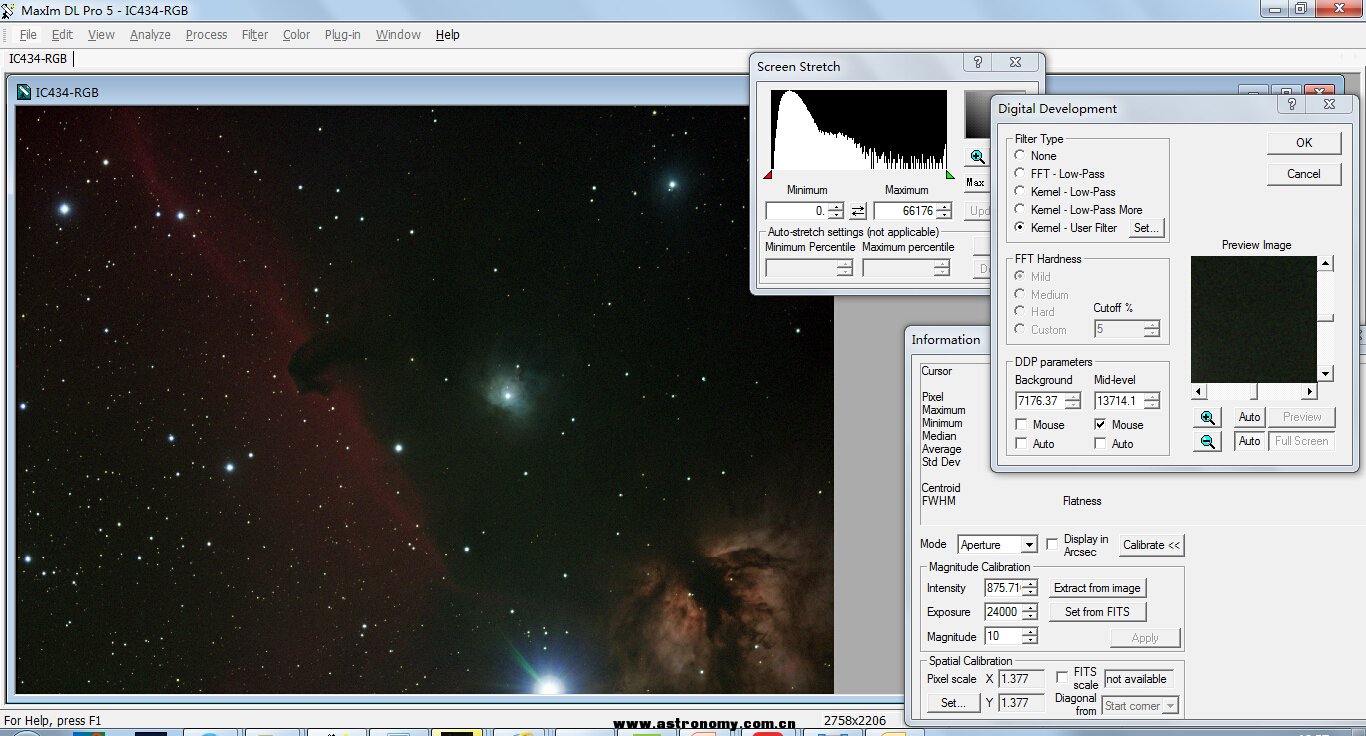
有人问,DDP做完后,打开color balance又不准了怎么办?我想到了一个简单的方法,就是DDP后,再继续做color balance校准,每次都选auto。经过5-7次的拟合校准,直到点auto的时候,看到background level重新回到完全相同的数值,这时候就不用再做了。这种拟合校准,用线性方法拟合非线性的背景或许是比较容易上手的方法。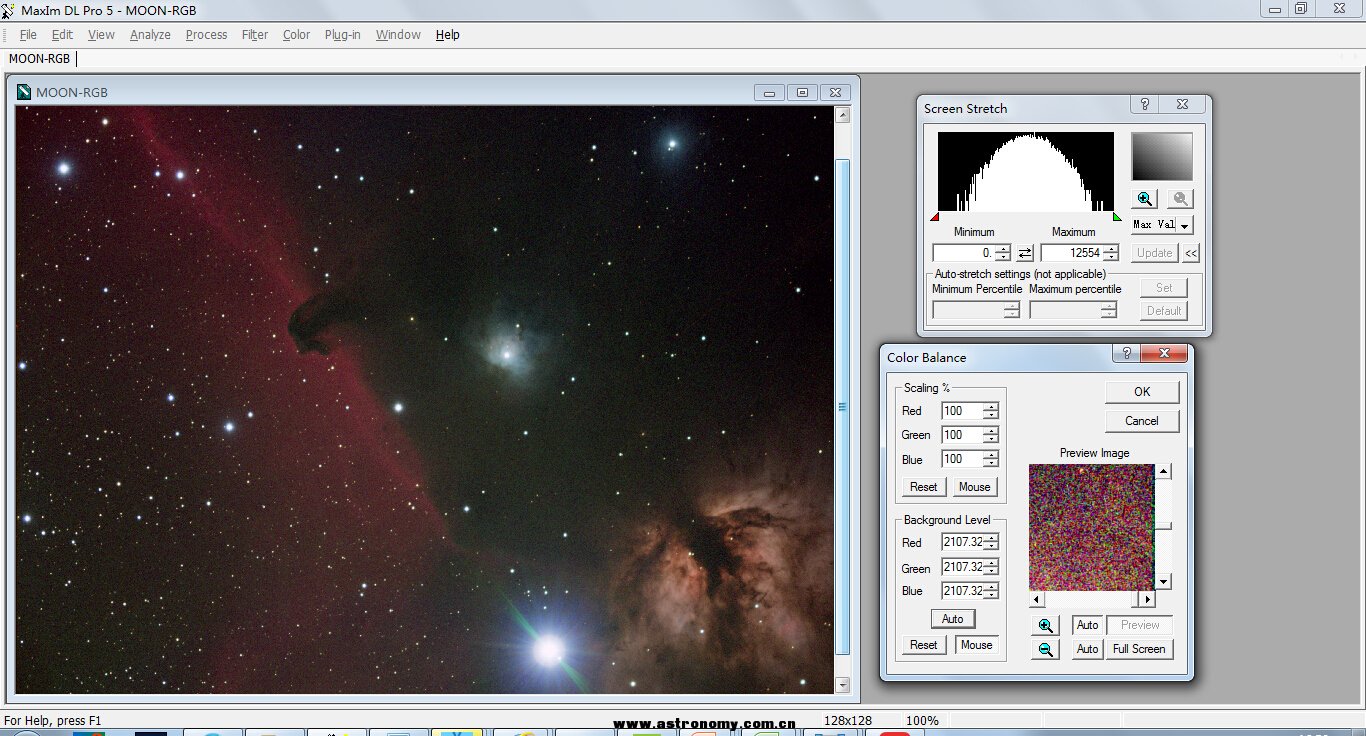
QQ截图20151222165047.jpg (211.14 KB, 下载次数: 3)
下载附件
2015-12-22 16:51 上传
到这一步,RGB合成与校准就基本完成了。可以参与和L通道的后续处理。
如果是单反相机拍摄的彩色图片,那么就直接进入color balance校准。然后再做今天就先到这里,以后在继续爬坑吧。

